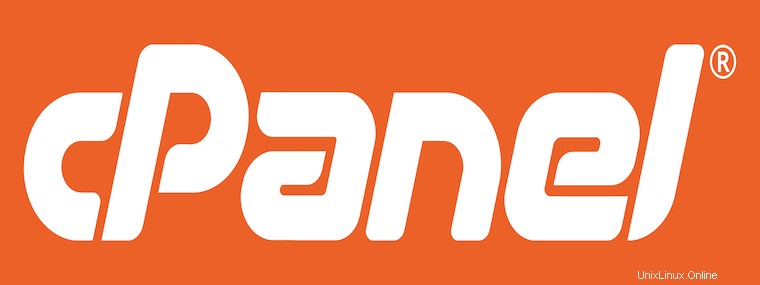
このチュートリアルでは、cPanel 8にcPanelをインストールする方法を紹介します。ご存じない方のために説明すると、cPanelは商用のエンタープライズグレードのウェブホスティングコントロールパネルです。ホスティングのニーズに合わせて設計されており、ほとんどのホスティング会社が専用ホスティング、半専用ホスティング、共有ホスティング、クラウドVPSホスティングプロバイダーに使用しています。これは、すべてのウェブホスティングサービスに最適なコントロールパネルの1つです。
この記事は、少なくともLinuxの基本的な知識があり、シェルの使用方法を知っていること、そして最も重要なこととして、サイトを独自のVPSでホストしていることを前提としています。インストールは非常に簡単で、ルートアカウントで実行されていますが、そうでない場合は、' sudoを追加する必要があります。 ルート権限を取得するコマンドに‘。 AlmaLinux 8にcPanelを段階的にインストールする方法を説明します。Fedora、RHEL、CentOS、およびRockyLinuxディストリビューションでも同じ手順に従うことができます。
前提条件
- 次のオペレーティングシステムのいずれかを実行しているサーバー:AlmaLinux 8、Fedora、RHEL、CentOS、およびRockyLinuxディストリビューション。
- 潜在的な問題を防ぐために、OSの新規インストールを使用することをお勧めします。
非rootsudoユーザーまたはrootユーザーへのアクセス 。非rootsudoユーザーとして行動することをお勧めします ただし、ルートとして機能するときに注意しないと、システムに害を及ぼす可能性があるためです。
AlmaLinux8にcPanelをインストールする
ステップ1.まず、システムが最新であることを確認することから始めましょう。
sudo dnf update sudo dnf install epel-release
手順2.ホスト名を設定します。
Cpanelは、(FQDN)完全修飾ドメイン名形式である必要があるホスト名を要求します。これを設定するコマンドは次のとおりです。
hostnamectl set-hostname cpanel.idroot.us
ステップ3.AlmaLinux8にcPanelをインストールします。
デフォルトでは、cPanelはAlmaLinux 8ベースリポジトリで利用できません。次に、以下のコマンドを使用して、公式ページからcPanelスクリプトのインストールをダウンロードします。
curl -o latest -L https://securedownloads.cpanel.net/latest
ダウンロード後、指定されたコマンドを使用して、ダウンロードしたスクリプトの実行プロセスを開始します。
sh latest
ステップ4.cPanelWHMWebインターフェイスにアクセスします。
正常にインストールされたら、Webブラウザーを開き、URL http:// your-server-ip-address:2087> 。 cPanelのログインページにリダイレクトされます:
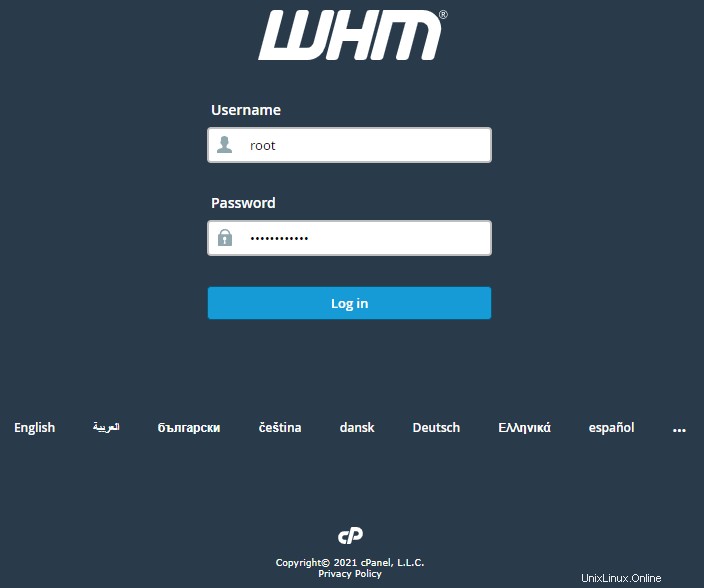
ユーザー「root」とパスワードを使用してログインします。cPanelのインストールを完了するには、あと数回クリックします。ログインに成功したら、ダッシュボードパネルにアクセスする必要があります。 cPanelとWHMの概要:
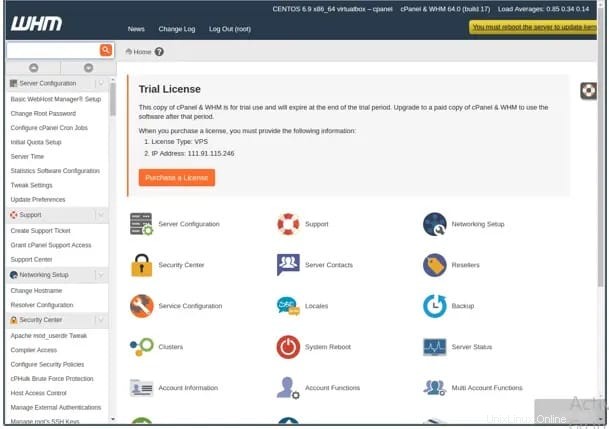
おめでとうございます!cPanelが正常にインストールされました。このチュートリアルを使用してAlmaLinux 8システムにcPanelをインストールしていただき、ありがとうございます。その他のヘルプや役立つ情報については、cPanelの公式ウェブサイトを確認することをお勧めします。